任务栏时间秒显示:实现方法探秘你有时会希望自己的电脑任务栏时间显示到秒吗?如果你有这样的需求,但不知道如何操作,那么本文将为你提供便捷的解决方案。php小编西瓜将在下文中详细介绍 任务栏时间显示秒的设置方法。如果你对这项功能感兴趣,不妨继续往下阅读,了解具体步骤。
1、”win+R”快捷键开启运行,输入”regedit”,回车打开。
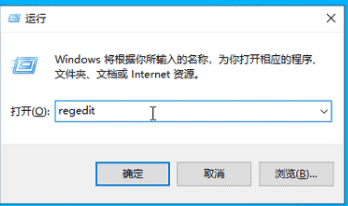
2、进入注册表编辑器后,将”HKEY_CURRENT_USERSOFTWAREMicrosoftWindowsCurrentVersionExplorerAdvanced”复制粘贴到上方地址栏中,并回车定位到此。
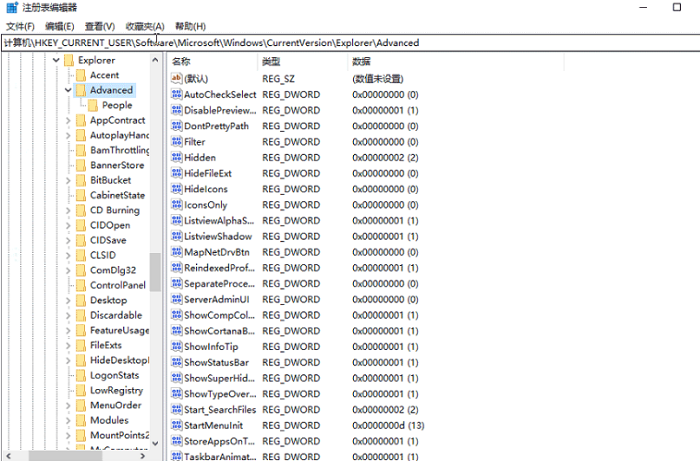
3、右击右侧空白处,选择”新建”一个”DWORD值”,将其命名为”ShowSecondsInSystemClock”,双击打开,在窗口中将”数值数据”改为”1″,点击确定保存,最后将电脑重新启动即可。
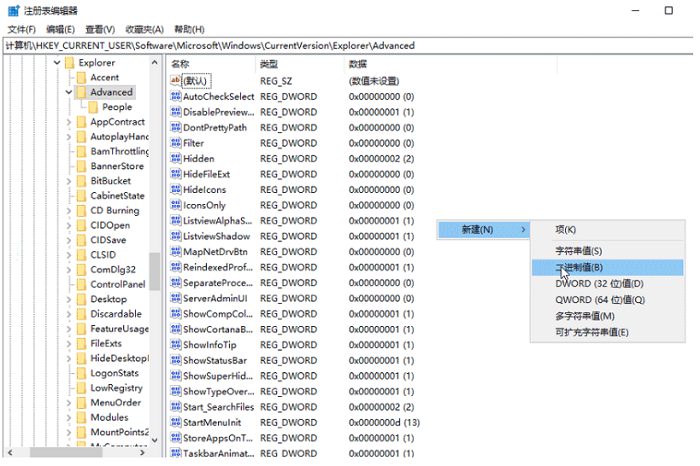
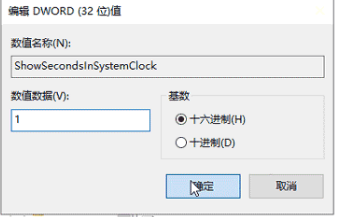
以上就是Win10任务栏时间显示秒怎么设置 Win10任务栏时间显示秒设置方法的详细内容,更多请关注GTHOST其它相关文章!


